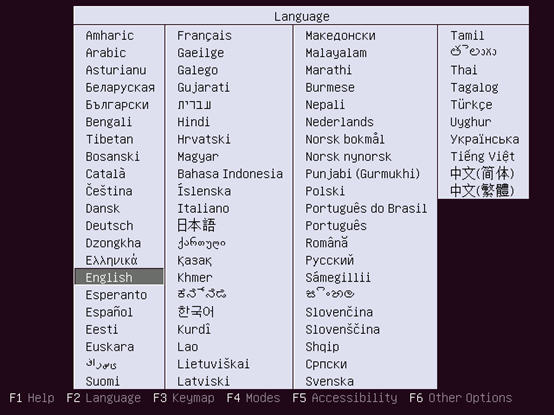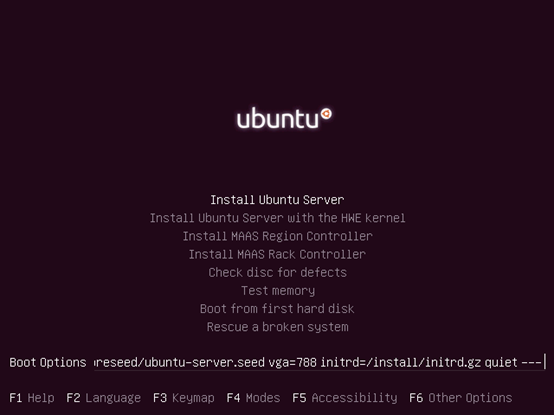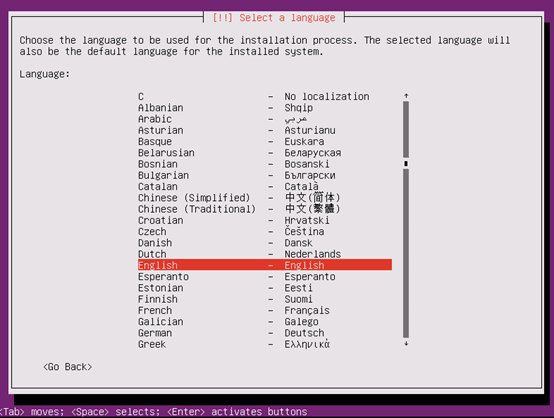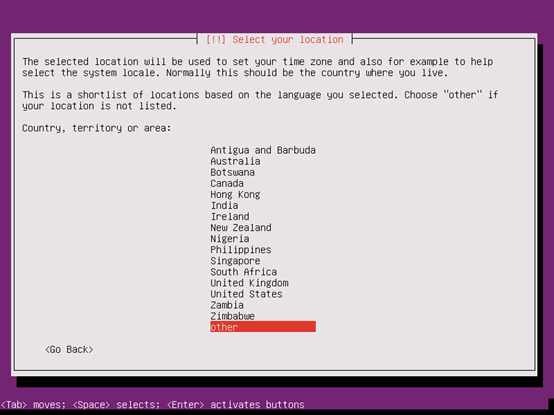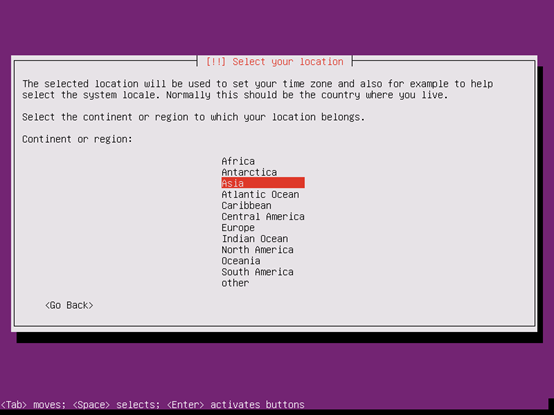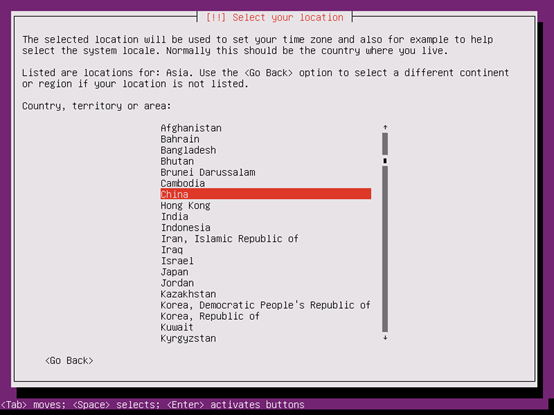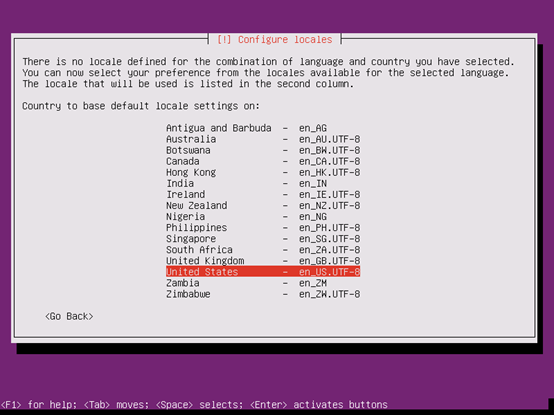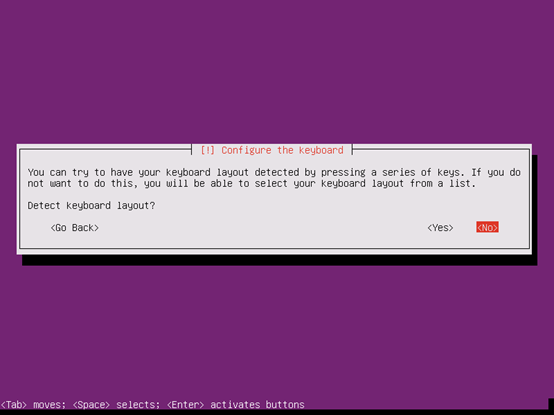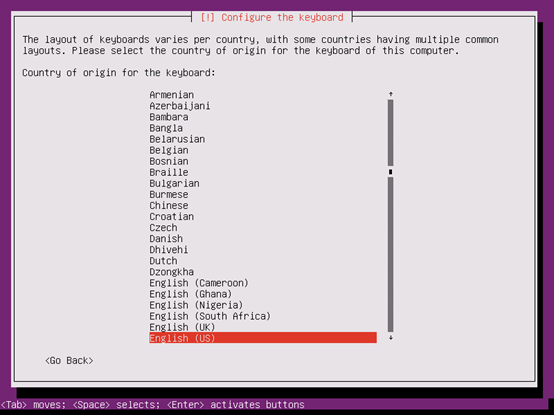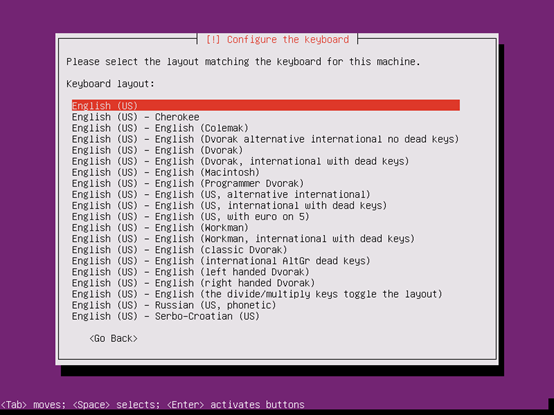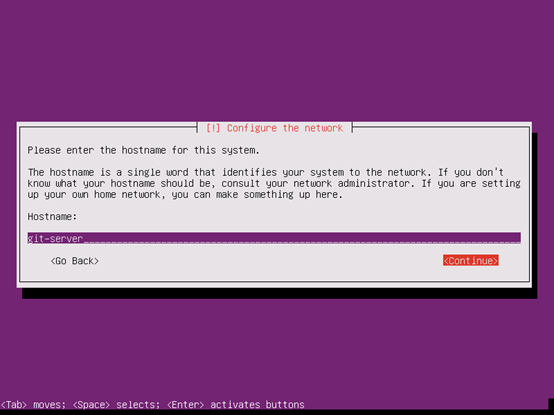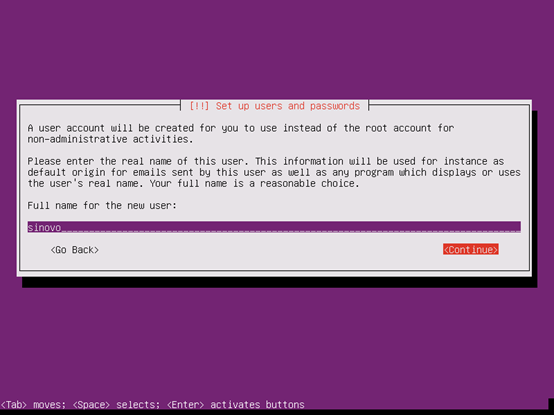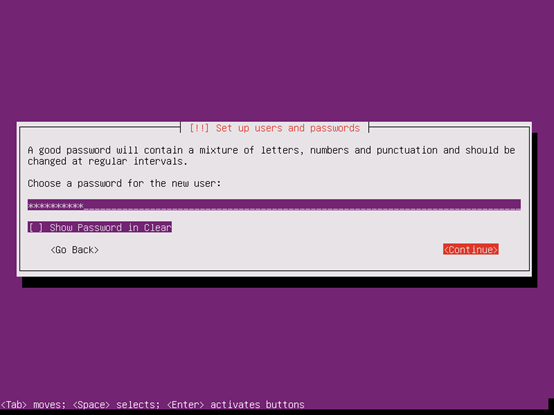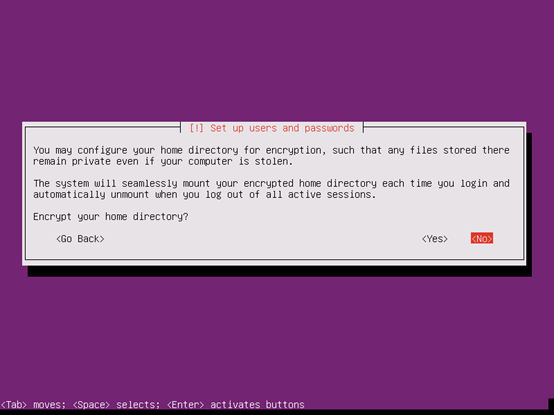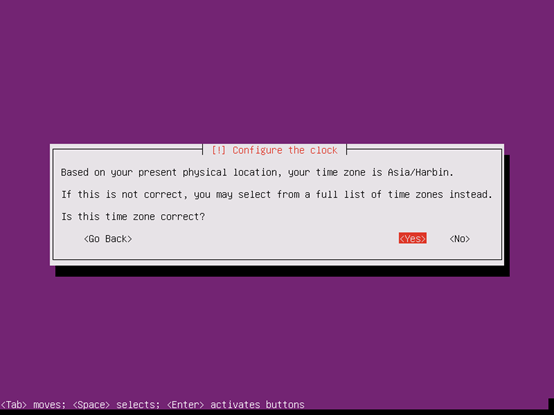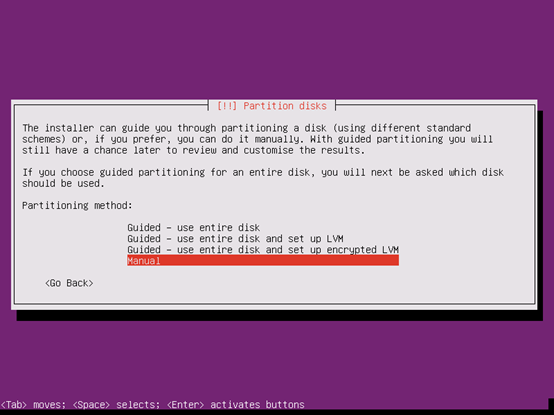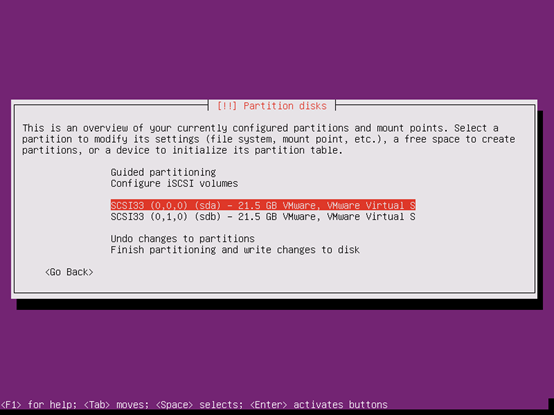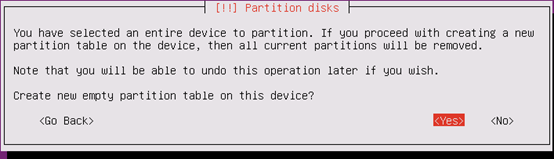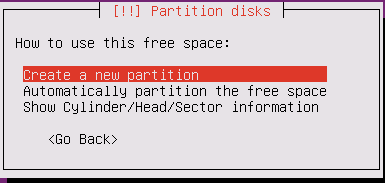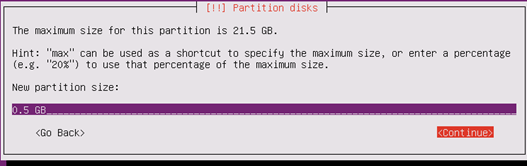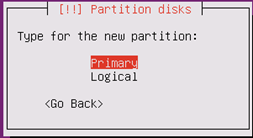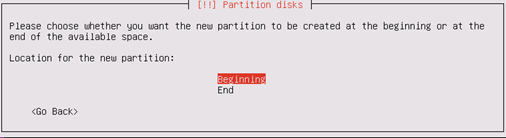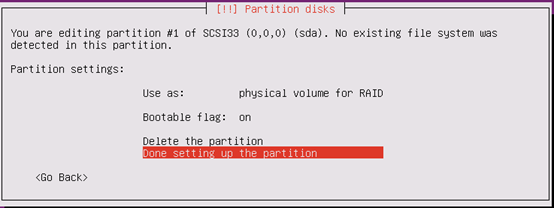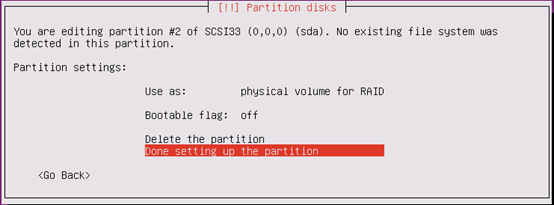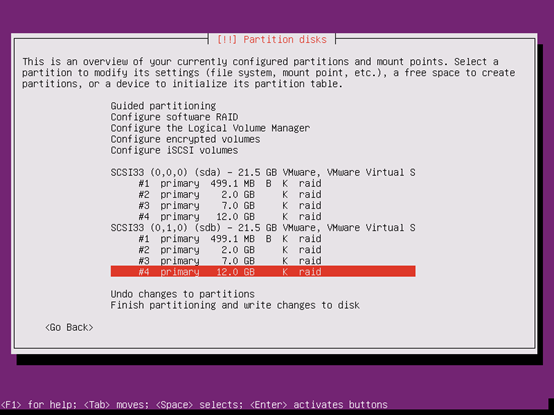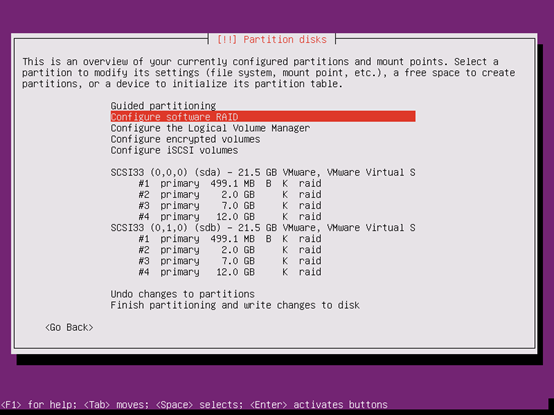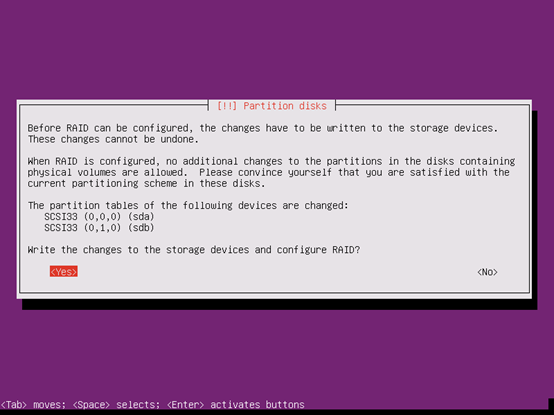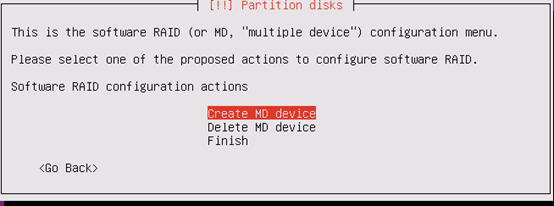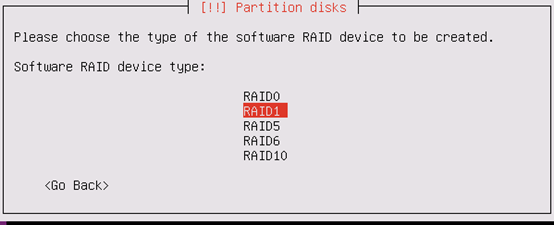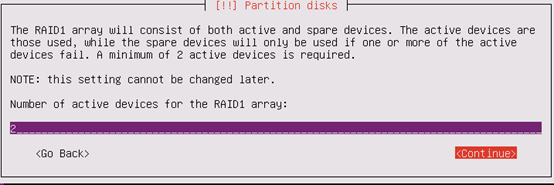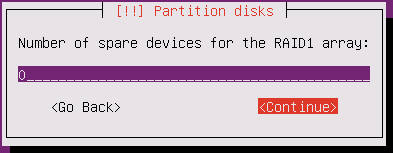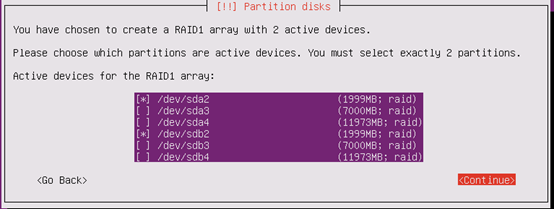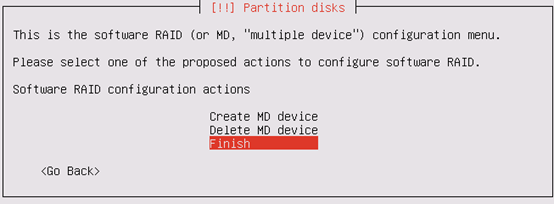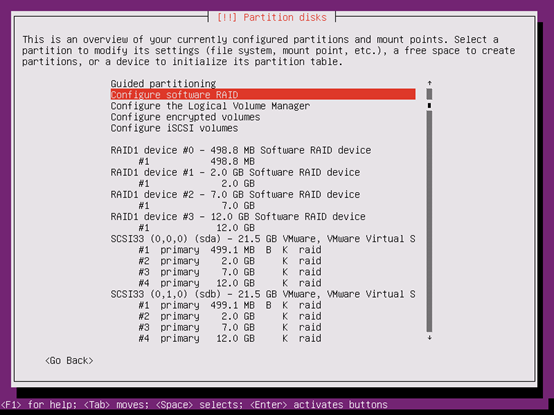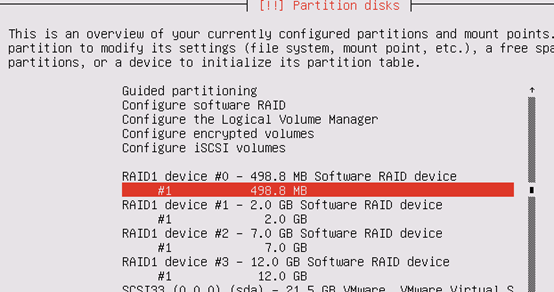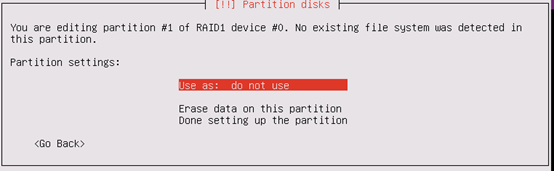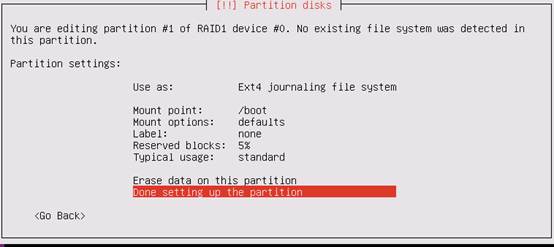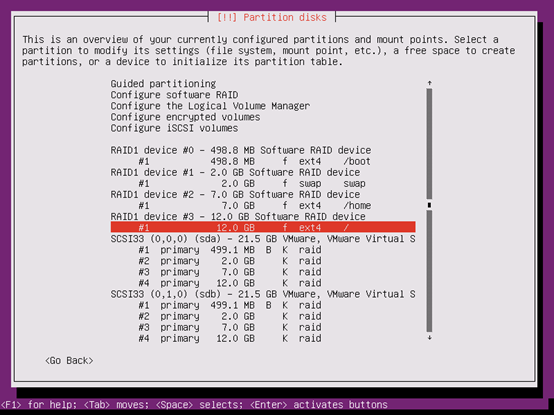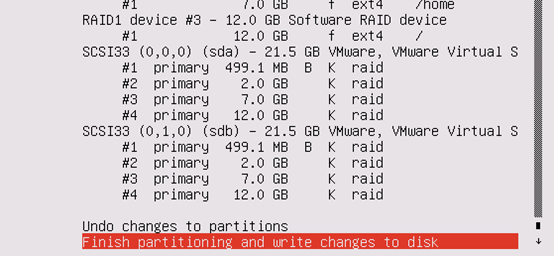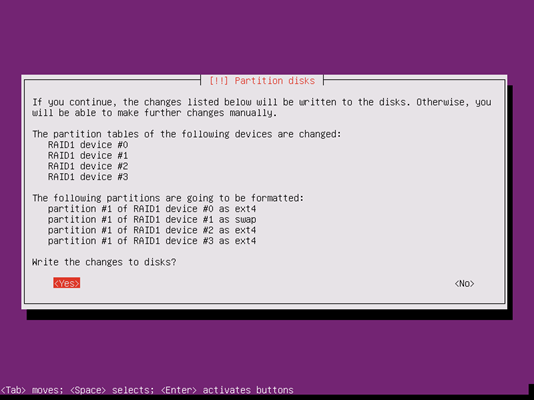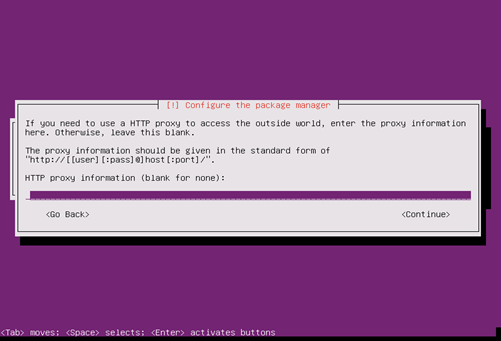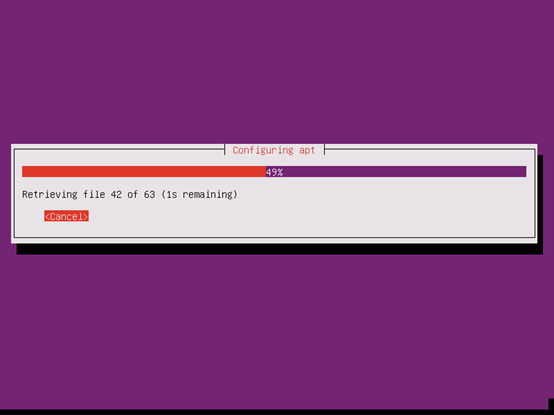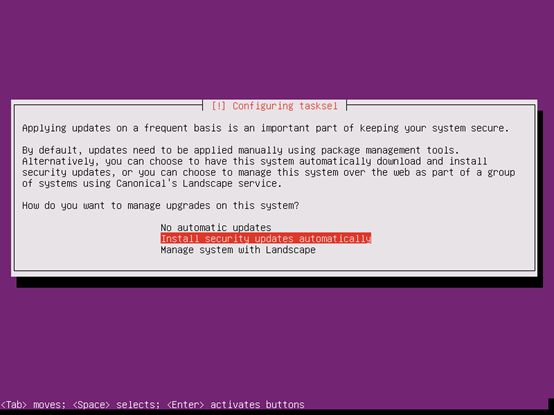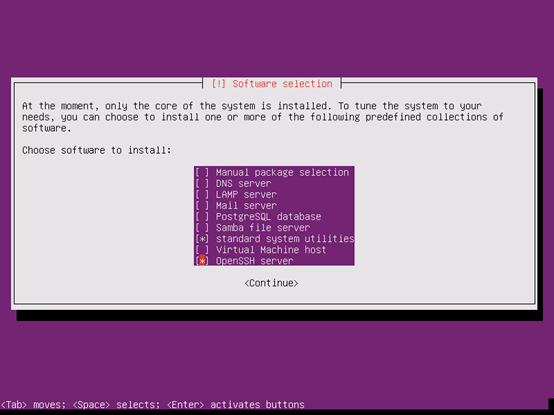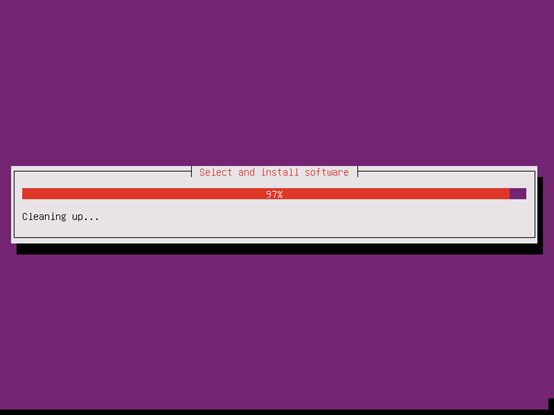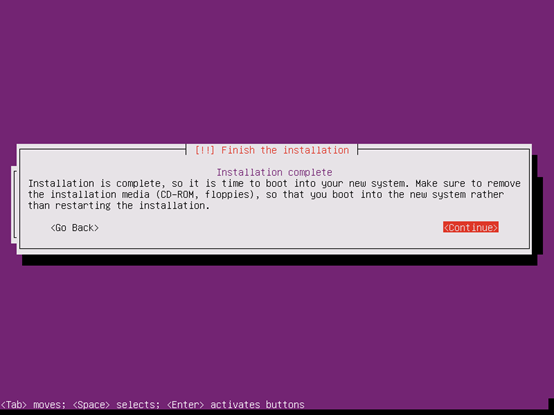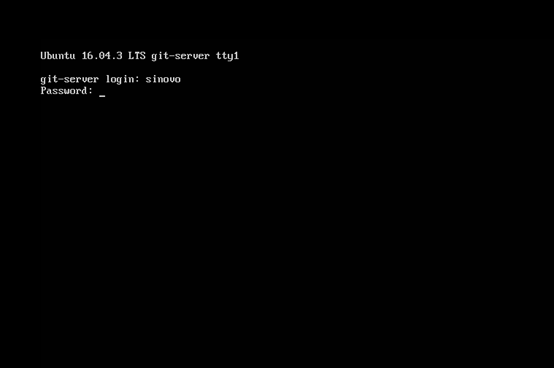公司爲了集中管理項目數據,要求搭建一臺文件服務器,通過多次嘗試終於搭建完成,在此將安裝過程分享給大家
特別提示:儘量用英文安裝,因爲中文在安裝時會報錯
1、進入界面後選擇語言: English 然後回車
2、進入安裝界面後,按F6 ,接着在按esc,右下角 刪除 quiet,用all_generic_ide 替換,回車
3、選擇一種語言:English 回車
4、選擇你的位置: other 回車
5、選擇你的地區: Asia 回車
6、選擇你的國家: china 回車
7、選擇 united states 回車
8、是否配置鍵盤,選no 就行
9、配置鍵盤 English (us) 回車
10、配置主機名
11、配置用戶名,這裏會重複一次
12、配置用戶密碼,這裏也是會重複一次
13、主目錄是否要加密,我選的否
14、配置時間 我選yes
15、因爲是兩塊硬盤要做raid1,所以我選手動分區
16、選擇 SCSI33 (sda)
17、初始化硬盤, 選yes
18、創建 /boot 分區
1、創建1個新的分區
2、分配存儲量
3、選擇分區,並開始分區。我選的主分區
4、用於 raid 物理卷,並設置啓動標誌爲 on
18、創建 swap 卷、home 卷、根目錄,操作與 17 一樣,只是這三個卷的啓動表示爲 off
19、以下是兩塊硬盤配置好的狀態,第二塊硬盤要與第一塊硬盤配置一樣
20、現在開始做raid1,並保存 raid 卷分區
21、創建 第一 MD 設備,以後一次創建 MD設備 總共4個
選中兩個相同的硬盤
完成
Raid做完後,如下圖
現在開始分別掛在到 /boot 、 swap 、/home 、根目錄 。然後安裝系統
掛載完後,如下圖
開始安裝系統
是否寫入硬盤 選yes
安裝進行中
這裏HTTP可以不用配置 直接下一步
這裏需要選擇安裝那些服務,默認選中的只有 standard system utilities,我安裝時只多選了一個 openssh server,
大家可以按需求選擇
安裝完成後需要重新引導
重啓後進入登錄界面,這裏就安裝完成了